Při spuštění aplikace Photoshop opravujeme chybu 16
Mnoho uživatelů starších verzí aplikace Photoshop se potýká s problémy se spuštěním programu, zejména s chybou 16.
Jedním z důvodů je nedostatek práva na změnu obsahu klíčových složek, ke kterým program přistupuje při spouštění a provozu, stejně jako úplný nedostatečný přístup k nim.
Řešení
Bez dlouhých předpovědí začneme problém vyřešit.
Přejděte do složky "Computer" , klikněte na tlačítko "Arrange" a najděte položku "Folder and search parameters" .
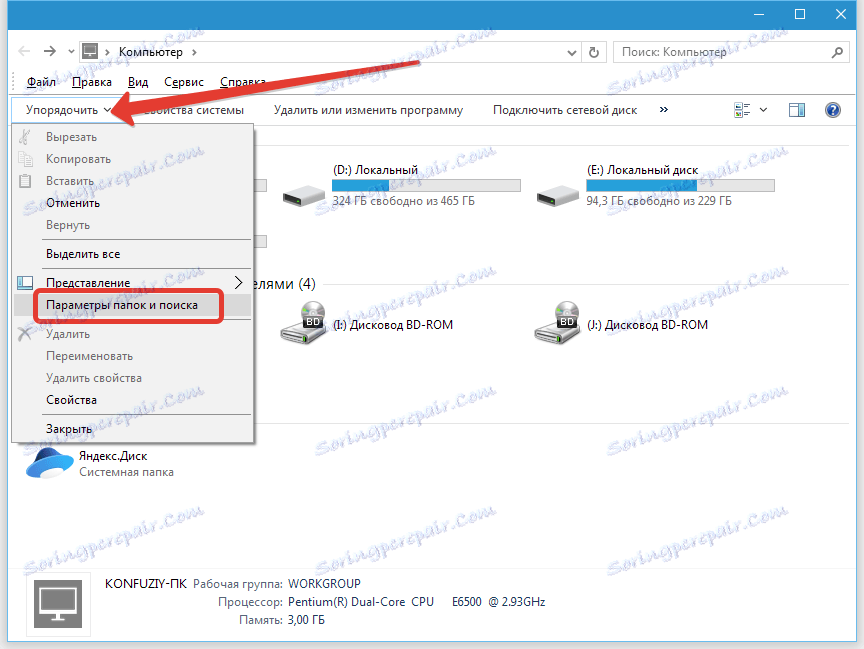
V okně nastavení, které se otevře, přejděte na kartu "Zobrazit" a zaškrtněte políčko "Použití Průvodce sdílením" .
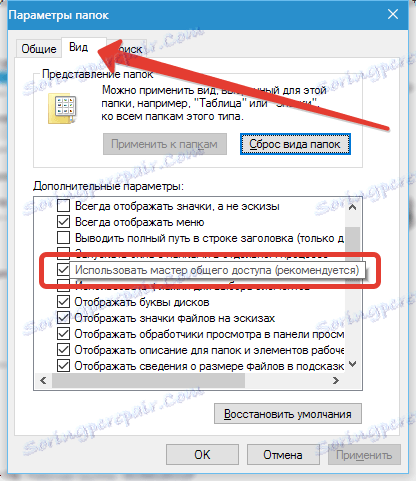
Poté přejděte dolů do seznamu a přepněte přepínač do nabídky "Zobrazit skryté soubory, složky a jednotky" .
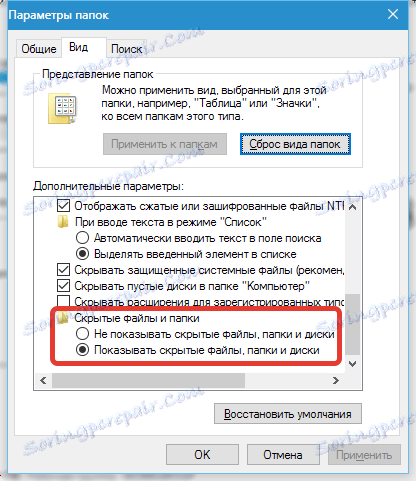
Po dokončení nastavení klikněte na tlačítko Použít a OK .
Nyní se přesuneme na systémový disk (obvykle C: /) a najdeme složku "ProgramData" .
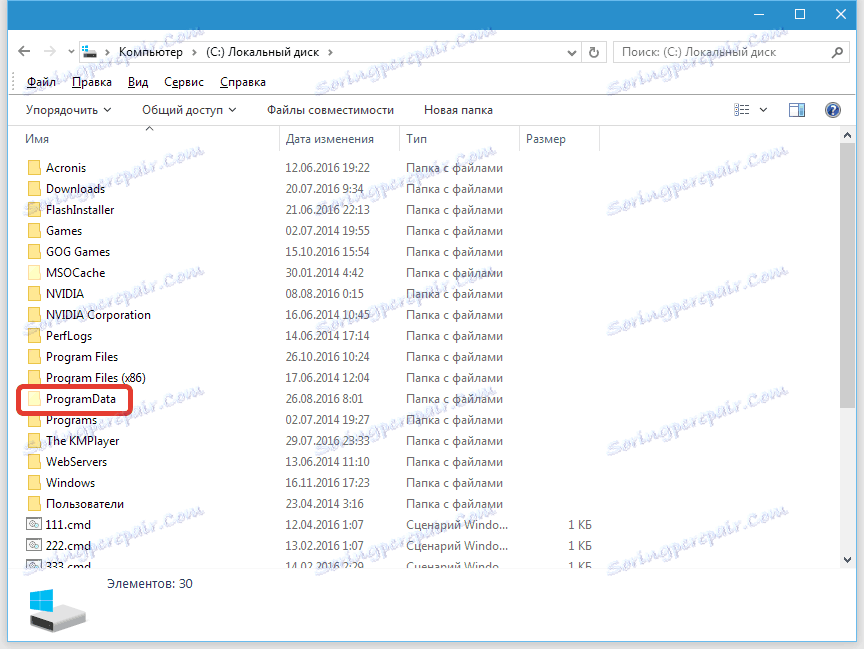
V něm přejděte do složky "Adobe" .
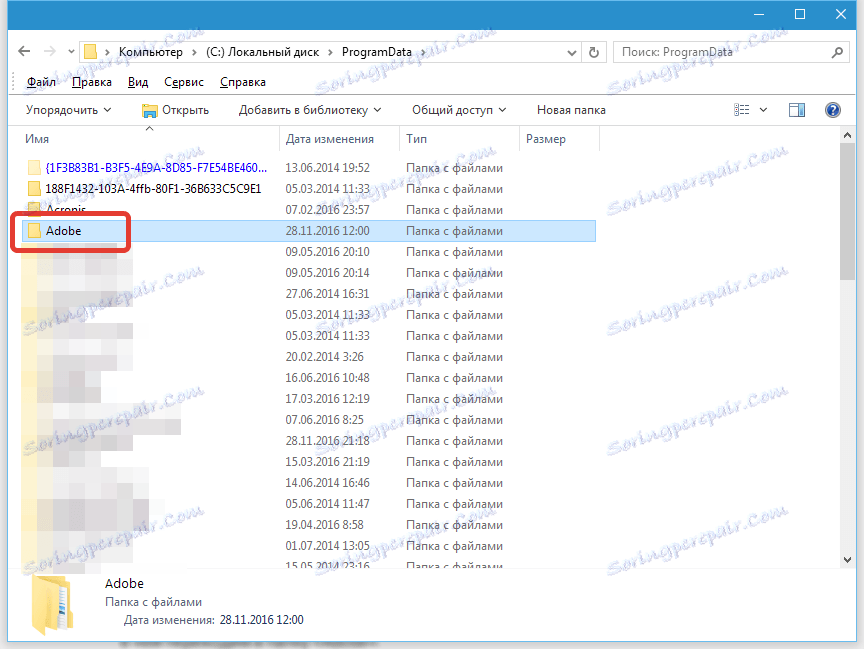
Složka, která nás zajímá, se nazývá "SLStore" .
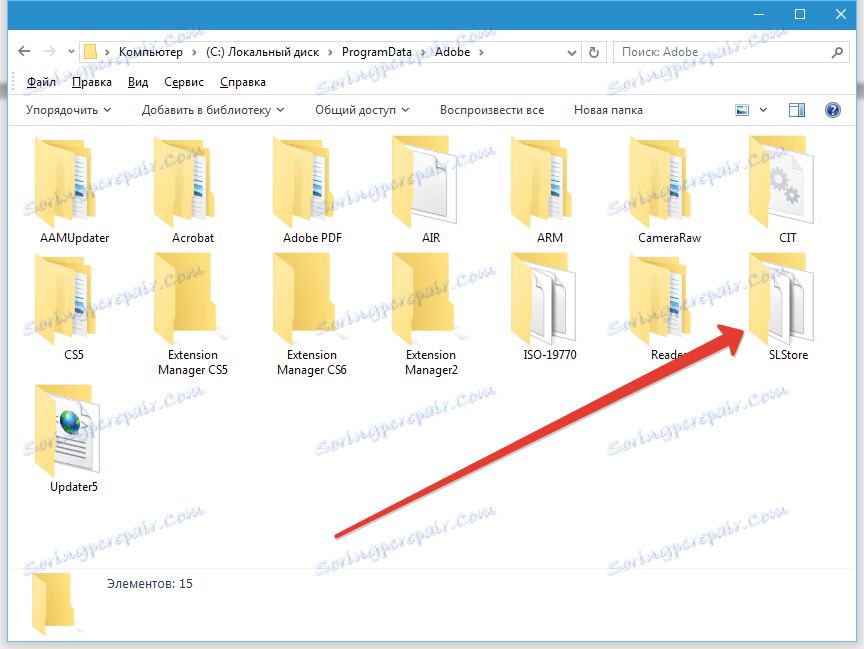
Pro tuto složku potřebujeme změnit přístupová práva.
Klepněte pravým tlačítkem myši na složku av dolní části nalezneme položku "Vlastnosti" . V okně, které se otevře, klikněte na kartu Zabezpečení .
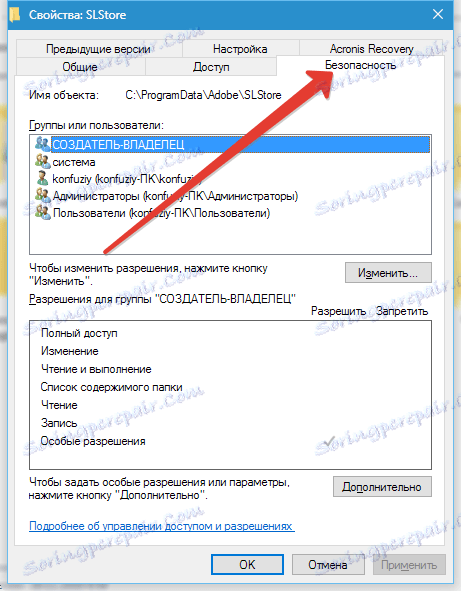
Pak pro každou skupinu uživatelů změníme práva na "Plný přístup". Děláme to všude tam, kde je to možné (systém dovoluje).
Vyberte skupinu v seznamu a klikněte na tlačítko Upravit .
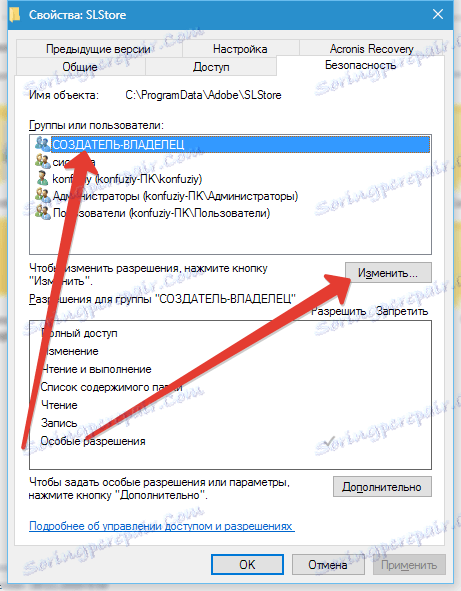
V dalším okně zaškrtněte políčko "Úplný přístup" ve sloupci "Povolit" .
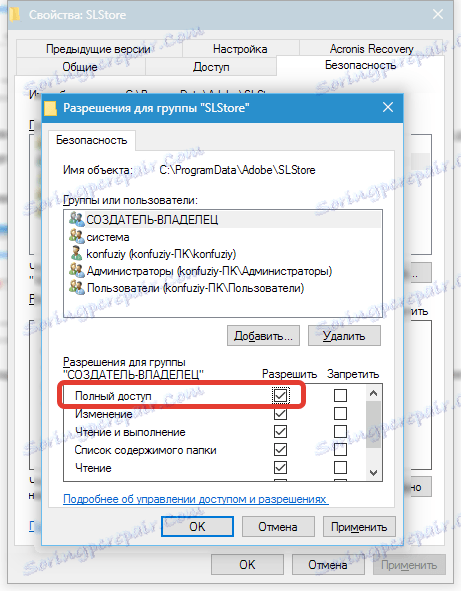
Potom ve stejném okně nastavíme stejná práva pro všechny skupiny uživatelů. Po dokončení klikněte na tlačítko Použít a OK .
Ve většině případů může být problém vyřešen. Pokud se tak nestane, musíte provést stejný postup s spustitelným souborem programu. Můžete ji najít kliknutím pravým tlačítkem myši na zástupce na ploše a výběrem možnosti Vlastnosti .
Na obrazovce obrazovky je štítek Photoshopu CS6.
V okně vlastností klikněte na tlačítko "Umístění souboru" . Tato akce otevře složku obsahující soubor Photoshop.exe .
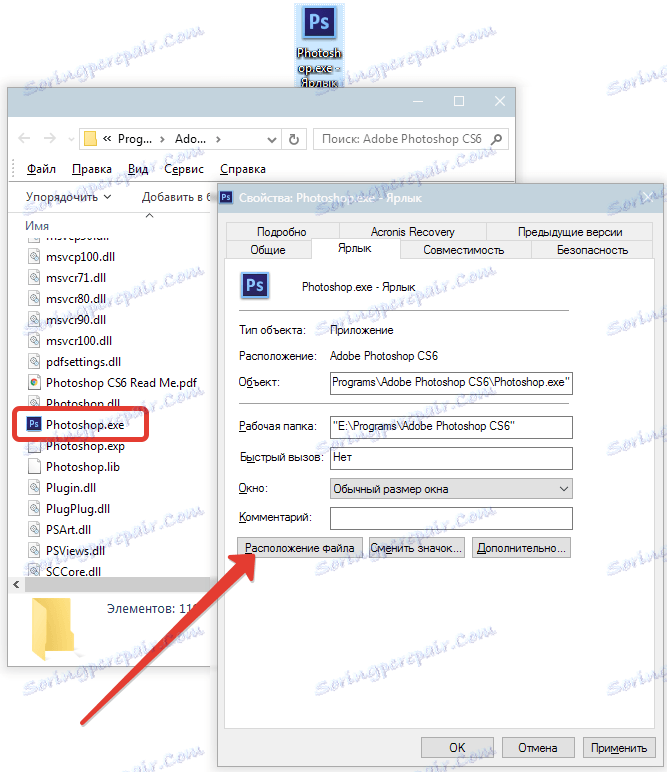
Pokud při spuštění aplikace Photoshop CS5 dochází k chybě 16, informace obsažené v tomto článku jej pomohou odstranit.
